In einer Zeit, in der digitale Daten wertvoller denn je sind, ist die Gewährleistung der Sicherheit dieser Informationen von entscheidender Bedeutung. Ganz gleich, ob es sich um persönliche Dokumente, Familienfotos oder wichtige Arbeitsdateien handelt – der Verlust dieser Daten kann verheerende Folgen haben.
Aus diesem Grund ist die Sicherung Ihres Computers eine wesentliche Maßnahme. Unter den vielen verfügbaren Lösungen erweist sich Iperius Backup als robuste und zuverlässige Option zum Schutz Ihrer Daten . Mal sehen, wie wir das Beste daraus machen.
Zusammenfassung:
- Warum sollten Sie sich für Iperius Backup entscheiden?
- Schritt 1: Installation von Iperius Backup
- Schritt 2: Backup konfigurieren
- Schritt 3: Erweiterte Optionen und Ausführung
- Abschluss
Warum sollten Sie sich für Iperius Backup entscheiden?
Iperius Backup ist eine italienische Backup-Software, die eine breite Palette an Funktionen für Privatanwender und Unternehmen bietet. Seine einfache Benutzeroberfläche, kombiniert mit der Leistungsfähigkeit und Flexibilität seiner Funktionen, machen es zu einem idealen Werkzeug für alle, die eine zuverlässige und vollständige Lösung für die Sicherung ihrer Daten suchen . Hier sind einige seiner Hauptmerkmale:
- Unbefristete Lizenz : Eine einmalige Investition zur Nutzung ohne Ablauf.
- Unbegrenzte Microsoft 365-Sicherung : Schützt Ihre Daten vollständig in Microsoft 365, einschließlich OneDrive , Exchange und Office 365 , SharePoint und Teams .
- VMware- und Hyper-V-VM-Backup : Unbegrenzte und inkrementelle Backups für virtuelle Maschinen zur Optimierung von Platz und Zeit.
- Kostenloser ESXi-Support : Beinhaltet Backup und Replikation für ESXi Free-Umgebungen.
- Multi-Cloud-Kompatibilität : Sichern Sie auf einer Vielzahl von Cloud-Diensten wie S3 und Google Drive.
- Drive Image und Disaster Recovery : Für eine schnelle und zuverlässige Systemwiederherstellung.
- SQL Server-Datenbanksicherung : Gewährleisten Sie die Sicherheit kritischer Daten mit unbegrenzten Sicherungen.
Diese Funktionen machen Iperius Backup zu einer vielseitigen und leistungsstarken Lösung für alle Ihre Backup-Anforderungen.
Schritt 1: Installation von Iperius Backup
Besuchen Sie zunächst die offizielle Website von Iperius Backup und laden Sie die Software herunter .
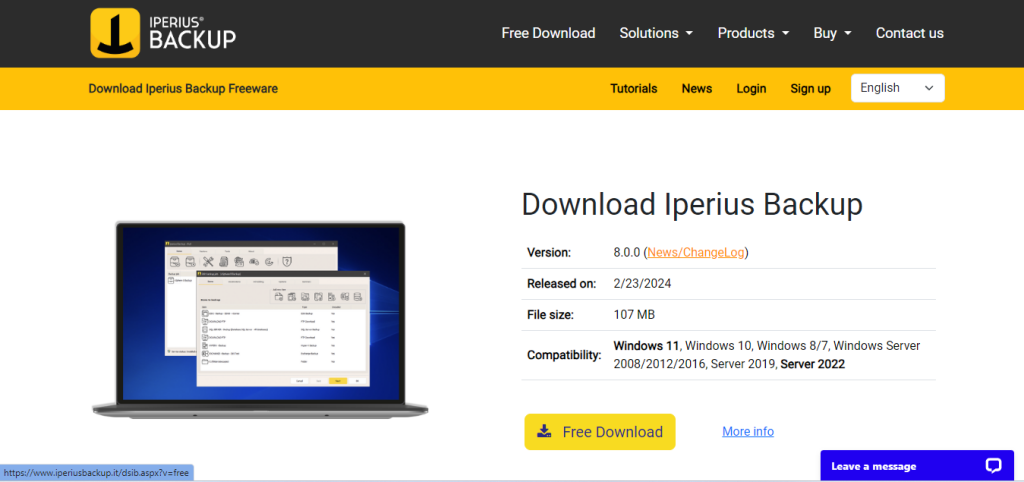
Iperius Backup bietet verschiedene Versionen, darunter kostenlose und kostenpflichtige Optionen mit erweiterten Funktionen. Sobald das Setup heruntergeladen wurde, können Sie eine Testversion für 21 Tage aktivieren oder eine kostenpflichtige Lizenz eingeben, um auf die Premium-Versionen zuzugreifen. Folgen Sie dem Installationsassistenten, um die Software auf Ihrem Computer zu installieren
Schritt 2: Backup konfigurieren
Starten Sie Iperius Backup nach der Installation und fahren Sie mit der Konfiguration Ihres Backup-Plans fort.
- Erstellen Sie ein neues Backup : Klicken Sie im Hauptbildschirm auf „Neues Backup erstellen“. Dadurch wird der Assistent gestartet.
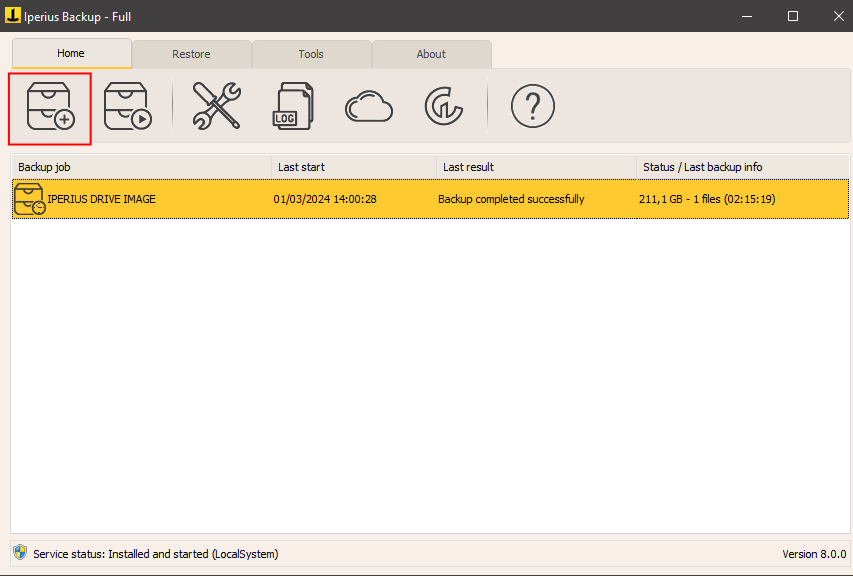
- Wählen Sie „Dateien zum Speichern“ : Wählen Sie die Dateien, Ordner oder die gesamte Festplatte aus, die Sie in die Sicherung einbeziehen möchten. Mit Iperius können Sie bestimmte Ordner oder ganze Laufwerke auswählen, einschließlich Betriebssystemen und Anwendungen. Darüber hinaus bietet Iperius in der Premium-Version die Möglichkeit, Office 365, virtuelle Maschinen und Datenbanken zu sichern und so einen vollständigen Schutz Ihrer kritischen Daten zu gewährleisten.
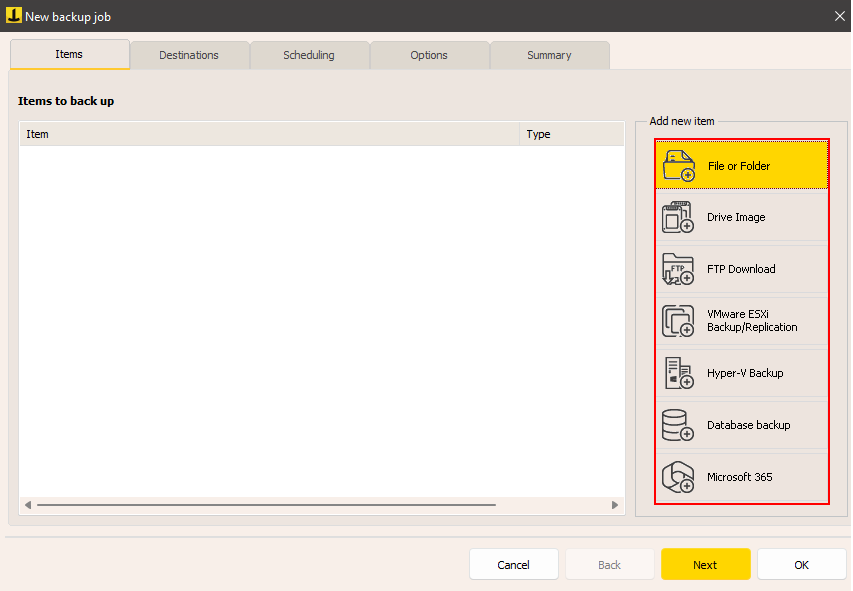
- Backup-Ziel : Wählen Sie, wo Ihr Backup gespeichert werden soll. Iperius unterstützt mehrere Ziele, wie externe Festplatten , NAS (Network Attached Storage), Cloud-Speicher (Google Drive, Dropbox, OneDrive, Cloud S3) und FTP-Server .
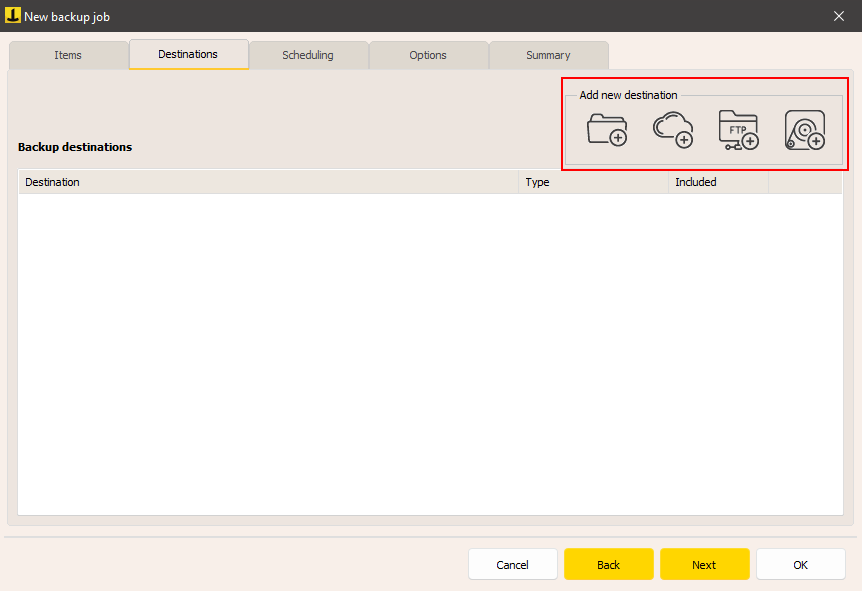
- Backup planen : Um sicherzustellen, dass Ihr Computer immer geschützt ist, richten Sie einen automatischen Backup-Zeitplan ein. Sie können die Sicherungshäufigkeit wählen , z. B. täglich, wöchentlich oder monatlich.
Schritt 3: Erweiterte Optionen und Ausführung
Informieren Sie sich vor dem Sichern über die erweiterten Optionen von Iperius. Sie können E-Mail-Benachrichtigungen konfigurieren , um immer über das Ergebnis Ihrer Backups informiert zu werden, Ihre Backups für mehr Sicherheit zu verschlüsseln und vieles mehr.
Sobald Ihr Backup-Plan konfiguriert ist, speichern Sie ihn und klicken Sie auf „Ausführen“, um den Vorgang zu starten. Iperius Backup beginnt mit der Speicherung Ihrer Daten am gewählten Zielort und stellt so sicher, dass sie bei Problemen mit Ihrem Computer sicher sind .
Abschluss
Die Durchführung einer vollständigen Sicherung Ihres Computers mit Iperius Backup ist ein einfacher, aber leistungsstarker Vorgang, der die Sicherheit Ihrer Daten gewährleistet. Dank seiner erweiterten Funktionen, wie der unbegrenzten Sicherung von Microsoft 365-, VMware- und Hyper-V-VMs und der Unterstützung für die Sicherung auf verschiedenen Cloud-Diensten , bietet Iperius Backup eine Komplettlösung für alle Ihre Anforderungen. Richten Sie einen automatischen Backup-Plan ein und nutzen Sie die Optionen zur Laufwerksabbildung und Notfallwiederherstellung, um sicherzustellen, dass Ihre Daten immer sicher sind, egal mit welchen Herausforderungen Sie konfrontiert sind. Mit Iperius Backup war der Schutz Ihrer Daten noch nie so einfach und effektiv.
(Englisch, Italienisch, Französisch, Spanisch, Portugiesisch, Brasilien)

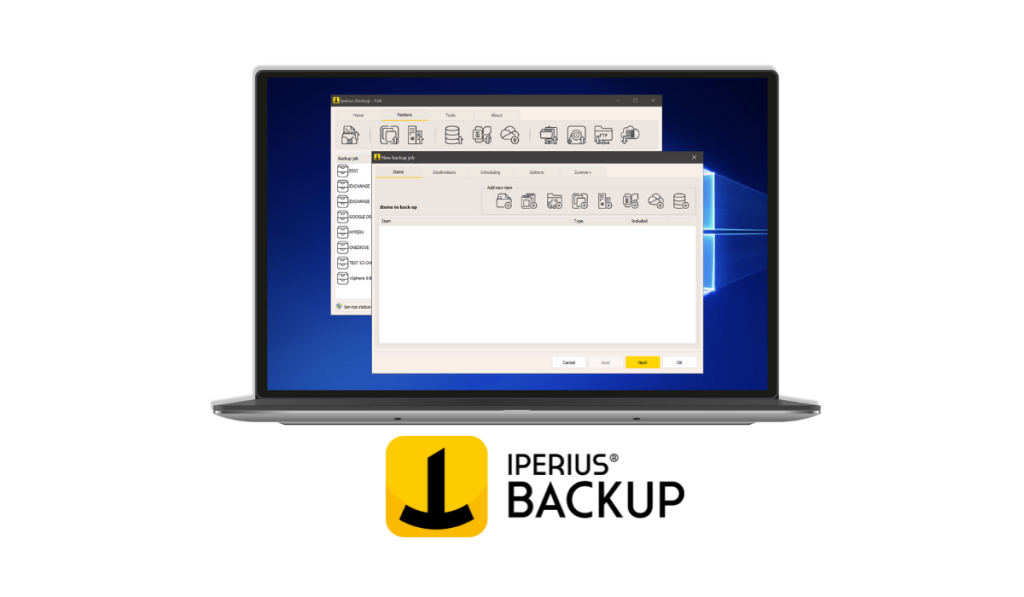
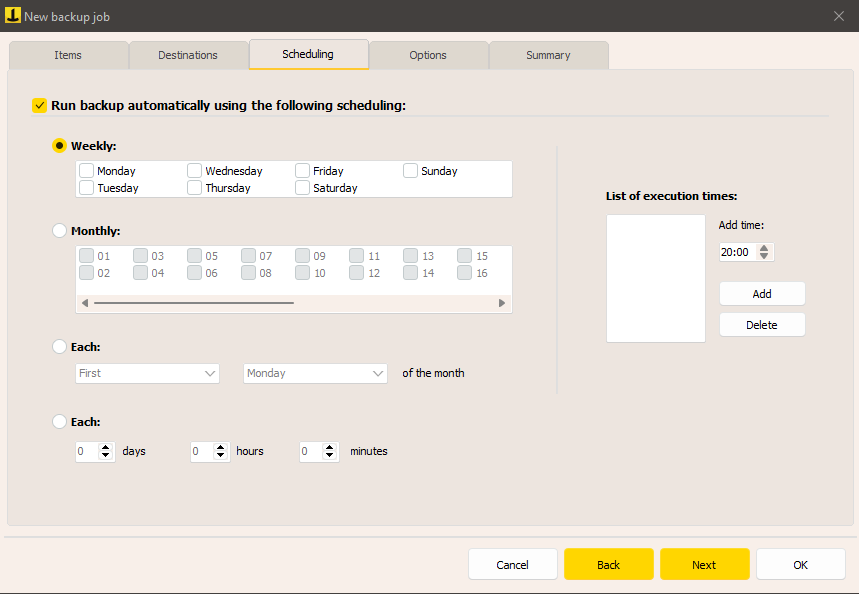
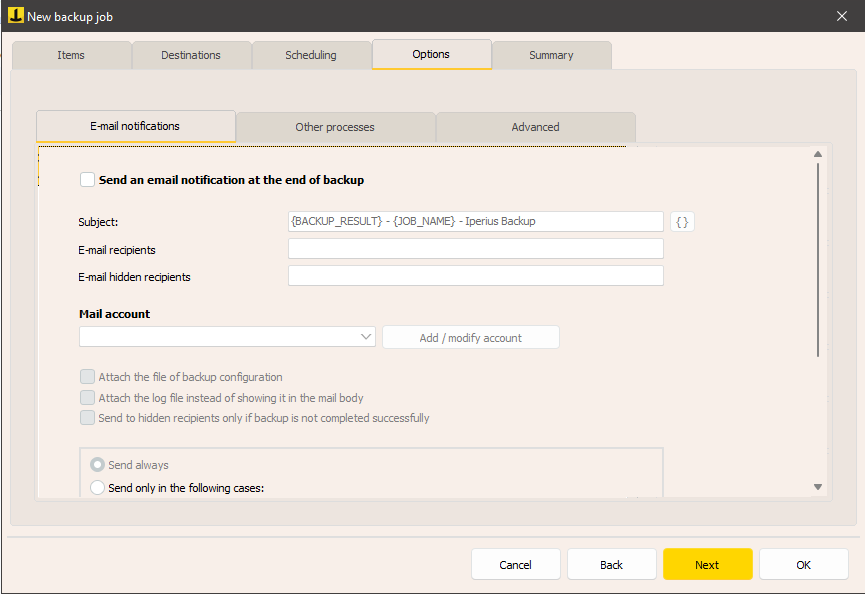
PLEASE NOTE: if you need technical support or have any sales or technical question, don't use comments. Instead open a TICKET here: https://www.iperiusbackup.com/contact.aspx
**********************************************************************************
PLEASE NOTE: if you need technical support or have any sales or technical question, don't use comments. Instead open a TICKET here: https://www.iperiusbackup.com/contact.aspx
*****************************************